Win10如何开启正式版暗黑皮肤主题?这篇文章适合喜欢暗黑系的用户看,在win10系统中隐藏着一款非常好看的暗黑系皮肤主题,想要这款皮肤的用户快来围观,下面就来介绍具体的更换主题方法
1、在电脑桌面上,右键创建新的TXT文档
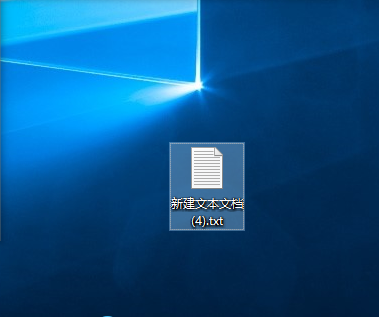
2、把下列给出的代码复制到新建的TXT文档中
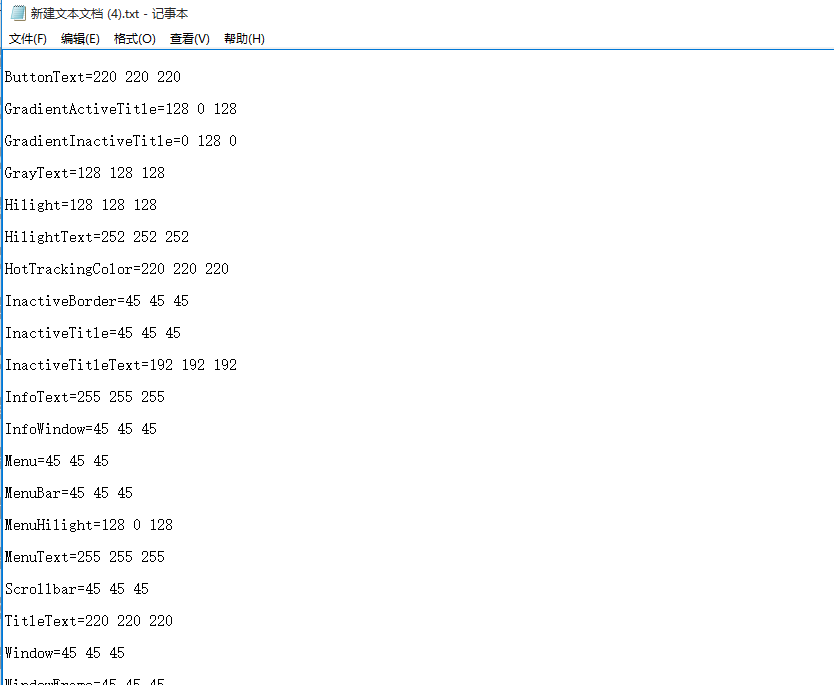
; Copyright © Microsoft Corp.
[Theme]
; Windows - IDS_THEME_DISPLAYNAME_AERO
DisplayName=AllDarkEveV2
ThemeId={30C467D0-E8DB-46AC-BC88-C9A157F57D63}
[Control Panel\Desktop]
PicturePosition=4
[VisualStyles]
Path=%SystemRoot%\Resources\Themes\Aero\AeroLite.msstyles
ColorStyle=NormalColor
Size=NormalSize
AutoColorization=0
ColorizationColor=0X7F000000
VisualStyleVersion=10
HighContrast=3
[MasterThemeSelector]
MTSM=RJSPBS
[Control Panel\Colors]
ActiveBorder=45 45 45
ActiveTitle=45 45 45
AppWorkspace=45 45 45
Background=45 45 45
ButtonAlternateFace=192 192 192
ButtonDkShadow=45 45 45
ButtonFace=45 45 45
ButtonHilight=45 45 45
ButtonLight=45 45 45
ButtonShadow=128 128 128
ButtonText=220 220 220
GradientActiveTitle=128 0 128
GradientInactiveTitle=0 128 0
GrayText=128 128 128
Hilight=128 128 128
HilightText=252 252 252
HotTrackingColor=220 220 220
InactiveBorder=45 45 45
InactiveTitle=45 45 45
InactiveTitleText=192 192 192
InfoText=255 255 255
InfoWindow=45 45 45
Menu=45 45 45
MenuBar=45 45 45
MenuHilight=128 0 128
MenuText=255 255 255
Scrollbar=45 45 45
TitleText=220 220 220
Window=45 45 45
WindowFrame=45 45 45
WindowText=220 220 220
3、保存另存为“.theme”格式,保存类型为“所有文件”,编码选择Unicode,文件名任意
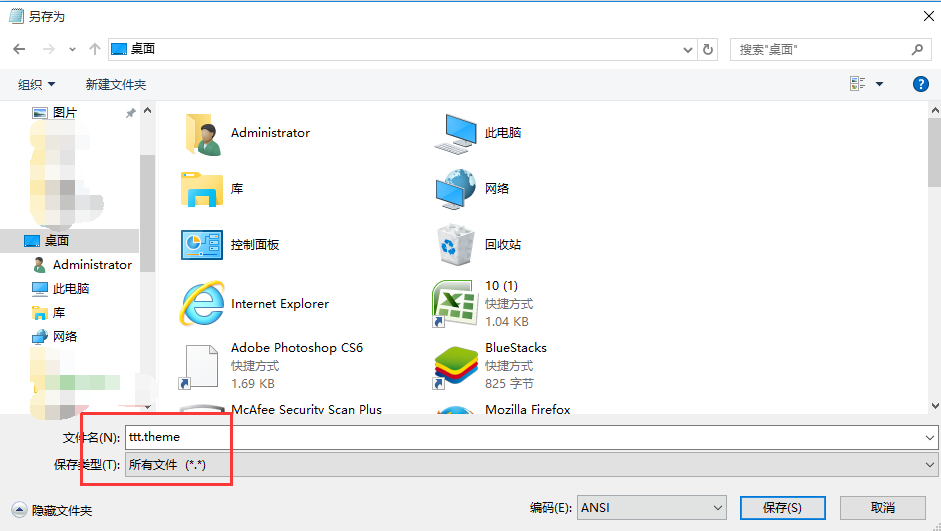
4、把该文件放到C:\Users\Administrator\Desktop
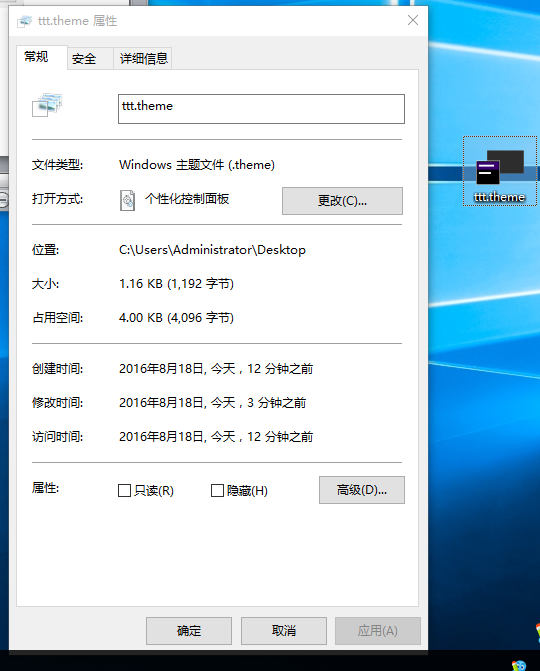
右键点击个“性化”,在弹出的窗口中在左侧找到“主题”点击右侧的“主题设置”

接着便可以更换刚刚制作好的主题了
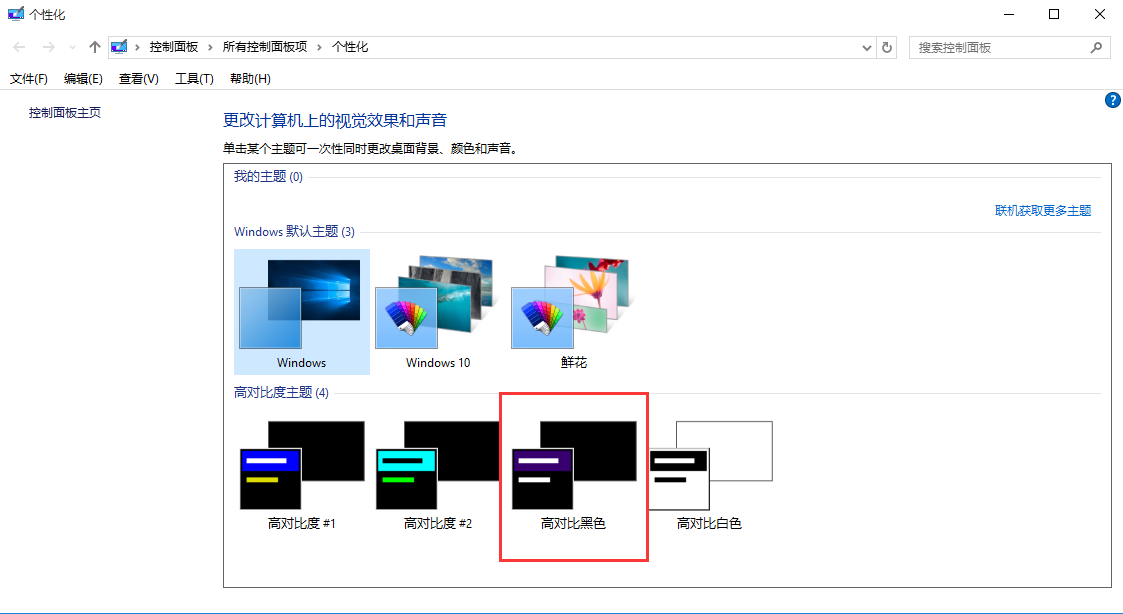
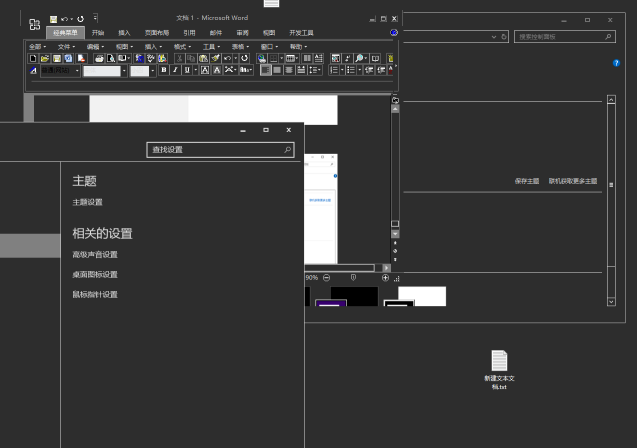
好了,以上就是win10如何开启正式版暗黑皮肤主题,不懂的小伙伴可以根据上面来进行操作了。
点击阅读全文